android基础知识12:android自动化测试04—Robotium:实例(上)
前文已经对基于junit的android测试框架有了一个大概的介绍,下面我们对activity测试进行分析。
本文主要举两个基于Robotium的activity测试例子,一个是测试单个activity,一个测试多个activity。
1、Robotium概述
首先,我们来了解一下android的测试类的层次结构:
可以看出android中的测试方法主要有AndroidTextCase和InstrumentationTextCase。在这篇文章中,我将介绍Instrumentation这种测试方法,那么什么是Instrumentation?
Instrumentation和Activity有点类似,只不过Activity是需要一个界面的,而Instrumentation并不是这样的,我们可以将它理解为一种没有图形界面的,具有启动能力的,用于监控其他类(用Target Package声明)的工具类。
2、单个activity测试例子
2.1普通测试
我想大家在安装完robotium后,都会试试noteslist 这个例子吧。这个是官网提到的例子
首先打开noteslist 源码
\samples\android-7\NotePad
再打开noteslisttest 源码
可以从上面下载 http://code.google.com/p/robotium/downloads/list/ExampleTestProject_v2.3.zip
要做一点修改。 因为noteslist是在androidV21开发的,而我的测试代码是V23的。我们最好要改成一致的。
修改 noteslisttest 下的AndroidManifest.xml
<uses-sdk android:minSdkVersion="9" />
改成<uses-sdk android:minSdkVersion="7" />
这两个数字表示什么意思呢?
7--androidV21,9--androidV23,最低版本是3--AndroidV15.
大家按顺序排就知道哪个数字对应的版本了
然后在 noteslisttest 右击选中Properties--Android,选中AndroidV21
这样noteslisttest 里带的android jar 由android2.3 变为android2.1
再说一个配置,我觉得也很重要
还是在AndroidManifest.xml 里
<instrumentation android:targetPackage="com.example.android.notepad" android:name="android.test.InstrumentationTestRunner" />
红色加粗的字符串表示我们要测试代码的package
OK,这样我们就弄好代码了。 我们只需要执行Run As--Android Junit test
下面我们看看 noteslisttest 里的具体代码,看看它是怎么测试的
clickOnMenuItem(String)
功能是点击Menu按钮,选择文本描述为String的菜单,如我们的例子是"Add note"
assertCurrentActivity(String message,String name)
这个是判断当前的activity是否和我预期的一致
message是描述性的文字
name是指activity的名字
关于如何知道activity 名字,我找了半天的文档,目前的方法是得看源码中的 AndroidManifest.xml--Application label--Application Nodes,在那里我们可以看到所有的activity的name
enterText(int index,string text)
index用来标识写到哪个EditText中。如果当前只打开一个EditText,那index=0
text:就是我们要写入的内容
goBack()
相当于手机上的 返回键(back key)
goBackToActivity(String name)
返回到指定的activity
searchText(String text)
在当前的activity中搜索是否含有text的内容
第二个case,主要是测试编辑功能的
clickInList(int index)
点击list表的第index行,进入该文本界面
solo.setActivityOrientation(Solo.LANDSCAPE);
setActivityOrientation,设置手机屏幕显示方式
LANDSCAPE:横向显示
Portrait:竖向显示 第三个case,是用来测试删除功能的
clickOnText(String text)
点击包含该文字的地方
其中text可以用正则表达式表示
(?i)----忽略大小写。默认情况是大小写敏感的。
正则表达式与java保持一致
clickLongOnText(String text)
长时间按住所选的文字
这里需要注意:被测apk和测试apk必须使用相同的签名。
2.2 数据驱动测试
本例与上一例子都是对于单个activity测试,不同的地方在于本例使用的测试数据来源于文件。
被测试代码是简易计算器,代码:/Files/morebetter/android code/AndroidCalculator.rar
1. 数据驱动测试架构
测试数据源:TestData.csv
| First Value | Second Value |
| 10 | 1.5 |
| 20 | 3 |
第一个输入框从First Value中读数据
第二个输入框从Second Value中读数据
点击Multiply
比较测试结果和期望结果是否一致,将结果写到文件里
2. 创建数据源文件
格式如上图
3. 把数据源文件上传到Emulator上
在被测试代码中创建res/raw/files文件夹。这样files文件夹就能被上传到Emulator上了
用Eclipse—Run As—Android Application 运行被测试代码
在Eclipse上加载DDMS,点击File Exploer,浏览Emulator-5554的所有文件
打开/data/data/com.calculator/files, 点击右侧上传到device的按钮,将csv文件上传到emulator上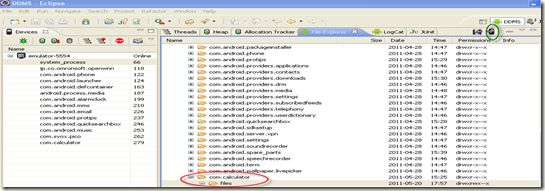
4. 编辑测试case, 代码为:/Files/morebetter/android code/AndroidCalculatorTestApk.rar
5. 运行测试case
6. 将测试结果写到文件里,该文件存放在/data/data/com.calculator/files 下面
7. 将测试结果导入到本地电脑中
3、多个activity测试
在Android SDK中“Resources”-“Tutorials”下有“Notepad Tutorial”和“Activity Testing”两个项目,一个示例是指导你如何快速开发一个Android小程序,一个是指导你如何对项目进行测试,两个项目都适合在入门的时候好好学习。
其中的“Activity Testing”是对“Samples”-“Spinner”项目进行测试,其中包含了UI测试、状态破坏和状态恢复测试。这个项目只有一个Activity,测试起来也不麻烦,细心阅读文档就可以完成。但是一个程序只有一个Activity应该是很难遇见的吧,那么应该对多活动(Multi Activities)的程序进行测试呢?
其实我这也是随便整整,大家随便看看。
在查看SDK关于测试的章节后,有疑问如下:
测试Activity、Service、Provider都是自动化的,那么我们如何控制运行过程?
如何在界面模拟操作,如点击按钮,输入文字内容等等。
新建一个项目,项目名为Login,包名为com.vruc.android.login,程序名为Login,活动名为AuthenticateActivity;同时添加一个项目名为LoginTest,包名为com.vruc.android.login.test,程序名为LoginTest的测试项目。
完整的Login项目:
1.更改main.xml文件名为login.xml,更改代码为下:
4.添加新的WelcomeActivity.java文件并在AndroidMainifest.xml中注册,重写onCreate事件,具体代码就是为“@+id/welcome_message”赋值,从LoginActivity中传递过来的“@+id/username_field”的值,具体代码为下: 现在可以运行一下Login项目,可以发现填写在“@+id/username_field”中的文字在点击“@+id/login_button”按钮后出现在了WelcomeActivity中。
完整的LoginTest项目
1.添加LoginTest.java文件,继承类为android.test.InstrumentationTestCase
2.完整LoginTest.java中测试代码:
4、Activity 启动 Instrumentation 测试
和startActivity 及 startService类似
在activity中 启动Instrumentation 以便调用运行测试项目 ActivityInstrumentationTestCase2
可以尝试如下代码实现
startInstrumentation(new ComponentName("com.example.test", "android.test.InstrumentationTestRunner"), null, null);
5、从Intent中获取数据
大多数Activity在启动时,都会从Intent中获取一些数据。
在使用Robotium测试时,当然也会需要从Activity中获取数据。
可用的流程为
1。将setUp()方法中的
solo = new Solo(getInstrumentation(), getActivity());
转移到每一个testXXX方法中。
2.在该语句前,可以做Intent的注入,例如
solo = new Solo(getInstrumentation(), getActivity());之后,例如
有操作本地Key-Value存储的,需要早solo= 之后执行。否则会引起Activity提前实例化。导致Intent注入失败
参考文献:
android单元测试初探——Instrumentation
Activity 启动 Instrumentation 测试
学习NotesList(Robotium自带的例子)
Android Test - Auto Test Multi Activities
Robotium 数据驱动测试框架


